老式打印机如何连接电脑打印?步骤和常见问题解答?
- 难题解决
- 2025-02-15
- 20

随着科技的不断进步,老式打印机在现代已经变得不太常见。然而,有时我们可能仍然需要使用老式打印机来完成一些打印任务。本文将介绍一种通过USB接口连接老式打印机和电脑的方法...
随着科技的不断进步,老式打印机在现代已经变得不太常见。然而,有时我们可能仍然需要使用老式打印机来完成一些打印任务。本文将介绍一种通过USB接口连接老式打印机和电脑的方法,以便能够继续使用这些古老的设备。

一:了解老式打印机的接口类型
段落1在连接老式打印机之前,首先需要了解它的接口类型。常见的老式打印机接口包括并口(又称为LPT端口)和串口(又称为COM端口)。这些接口通常位于打印机的背面。
二:购买合适的转接线
段落2根据老式打印机的接口类型,选择一个合适的转接线。如果打印机是并口接口,需要购买一个并口转USB的转接线;如果是串口接口,需要购买一个串口转USB的转接线。这些转接线可以在电脑配件商店或在线购物网站上购买到。
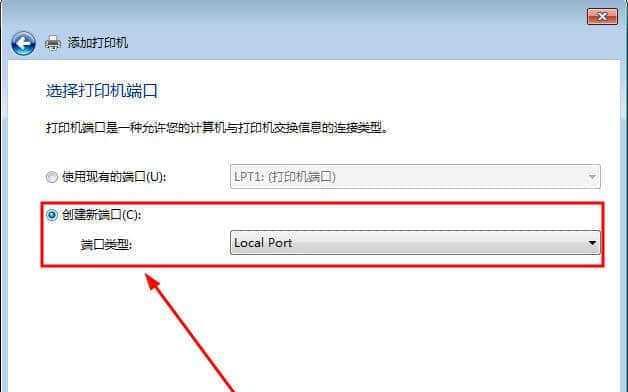
三:准备USB驱动程序
段落3在连接老式打印机之前,需要确保计算机上已经安装了适当的USB驱动程序。这些驱动程序通常可以从打印机制造商的官方网站上下载到。安装驱动程序之前,应该先断开电脑和打印机的连接。
四:关闭电脑和打印机的电源
段落4在连接转接线之前,应先关闭电脑和打印机的电源。这样可以避免静电或短路等问题。同时,在操作过程中要小心,避免触摸电子元件或接口。
五:将转接线的USB端口连接至计算机的USB接口
段落5将转接线的USB端口插入计算机上可用的USB接口。通常,计算机的背面或侧面会有多个USB接口可供选择。如果不确定哪个接口是可用的,可以查看计算机的用户手册或咨询厂商技术支持。

六:将转接线的另一端连接至打印机的接口
段落6将转接线的另一端插入老式打印机的接口。请确保插入正确的接口类型,以避免不必要的损坏或连接失败。
七:启动电脑和打印机
段落7在连接完成后,先启动电脑,然后启动老式打印机。电脑会自动检测并识别新连接的打印机。
八:安装打印机驱动程序
段落8根据打印机制造商的指示,安装打印机驱动程序。这通常需要从官方网站下载并运行驱动程序安装文件。安装过程中,请按照屏幕上的指示进行操作。
九:设置打印机为默认打印设备
段落9完成驱动程序的安装后,需要将打印机设置为默认打印设备。在Windows操作系统中,可以通过“控制面板”>“设备和打印机”>右键点击打印机图标并选择“设为默认打印机”来完成此设置。
十:测试打印
段落10现在,您可以尝试进行一次测试打印,以确保连接成功。选择一个测试文档或图片,右键点击并选择“打印”。如果一切正常,打印任务将被发送到老式打印机并开始打印。
十一:解决连接问题
段落11如果在连接或测试打印过程中遇到问题,可能是由于驱动程序安装不正确或打印机设置有误。您可以重新安装驱动程序,或者查阅打印机制造商提供的帮助文档和技术支持。
十二:保持连接的稳定性
段落12为了保持连接的稳定性,建议不要频繁拔插转接线和USB接口。定期检查转接线和接口是否有松动或损坏,并保持干净和干燥。
十三:备份和保护打印机
段落13老式打印机可能已经停产或不再受支持,所以备份打印机的驱动程序和相关软件非常重要。应该注意保护打印机免受灰尘、湿气和其他损坏因素的影响。
十四:探索其他连接选项
段落14除了USB连接,还有一些其他连接老式打印机的方法,如通过并口转USB的转接盒、使用适配器将并口或串口连接至计算机等。根据实际需求和设备的可用性,可以探索这些选项。
十五:
段落15通过以上方法,您可以成功连接老式打印机并与电脑进行打印。记住,每个打印机和计算机的配置可能略有不同,因此可能需要根据具体情况进行微调。希望这篇文章能够帮助您顺利连接老式打印机,并顺利完成打印任务。
本文链接:https://www.taoanxin.com/article-8115-1.html

